docker
docker
Docker 是一个开源项目,诞生于 2013 年初,最初是 dotCloud 公司内部的一个业余项目。它基于 Google 公司推出的 Go 语言实现。 加了 Linux 基金会,遵从了 Apache 2.0 协议,项目代码在上进行维护。
容器化技术,区分于虚拟机,又类虚拟机,兼具虚拟机隔离的优点,又有速度快的优点
容器资源隔离,网络隔离
把容器当成一个虚拟机即可
docker 容器管理
-docker swarm
-k8s
Docker 的基础是 Linux 容器(LXC)等技术
1 docker安装和配置
centos 7.9 安装
# 创建一个centos 7.9的虚拟机,在这个基础上装docker
# 如果之前装过,卸载
# yum remove docker docker-common docker-selinux docker-engine
# rm -rf /var/lib/docker
yum update # 更新yum仓库
# 安装
yum install -y yum-utils device-mapper-persistent-data lvm2
yum-config-manager --add-repo http://mirrors.aliyun.com/docker-ce/linux/centos/docker-ce.repo
yum install docker-ce -y
# 查看安装的版本
docker --version
# 目前我们只装了 docker-ce,
-只有:c 和 s端
-没有docker-compose
-没有图形化解码
-跟docker-destop的区别
# 启动docker
systemctl status docker
systemctl start docker
# 配置:国内镜像站:阿里云 https://cr.console.aliyun.com/cn-shanghai/instances/mirrors
sudo mkdir -p /etc/docker # 如果有,就不需要创建了
vi /etc/docker/daemon.json
# 加入
{
"registry-mirrors": ["https://x1566319.mirror.aliyuncs.com"]
}
# 按 esc
# 输入 :wq 敲回车
systemctl daemon-reload # 重新加载docker配置
systemctl restart docker # 重启docker
2 docker镜像操作
# 0 搜索镜像
-去网站搜:https://hub.docker.com/
-使用命令行搜:docker search mysql
# 1 获取镜像,拉去镜像---》从register下载到本地--》阿里云镜像站--》加速拉取
docker pull mysql:5.7 # 下载mysql 5.7镜像
docker pull redis:latest # 下载redis最新的镜像
docker pull nginx:latest # 下载 nginx最新的镜像
docker pull centos:centos7 # 下载 nginx最新的镜像
# 2 查看镜像
docker images
# 3 删除镜像
docker rmi redis:latest
3 容器操作
# 启动容器
docker start 容器id
# 停止容器
docker stop 容器id
# docker run 参数
-i 表示运行容器
-d 以守护式容器在后台运行,用这个参数创建出来的容器,命令行还在宿主机上,没有进入到容器内部
-t 表示容器启动后会进入容器命令行。加入这参数后,容器创建就能登录进去。即分配一个伪终端。
--name 指定容器名字,如果不指定,会随机一个名字
-p 表示端口映射,前者是宿主机端口,后者是容器内的映射端口。可以使用多个-p做多个端口映射
-v 表示目录映射关系(前者是宿主机目录,后者是容器的目录),可以使用多个-v做多个目录或文件映射。注意:最好做目录映射,在宿主机上做修改,然后共享到容器上
# docker run -id --name=centos7 centos:centos7
# docker exec 命令
在宿主机,链接容器,执行命令,把命令结果返回给宿主机
# 一次性删除所有容器
docker rm `docker ps -a -q`
# 一次性删除所有镜像
docker rmi `docker images -q`
# 查看宿主机 3307端口占用情况
yum install net-tools -y
netstat -nlp | grep 3307 # 被docker占了
# mysql的容器底层的操作系统是 debian 装软件需要用
apt-get update
apt-get install vim -y
# 文件拷贝(宿主机执行)
# 容器的文件copy到宿主机上(不是在容器内执行)
docker cp 容器名称:容器目录 需要拷贝的文件或目录
docker cp 0a9633190cb9:/xx.txt /root/lqz/lqz.txt
# 宿主机的文件copy到容器中
docker cp 需要拷贝的文件或目录 容器名称:容器目录
docker cp /root/lqz/xx.txt 0a9633190cb9:/xx.txt
# 查看容器IP地址
docker inspect 容器名称 # 查看容器的详细描述,很多
docker inspect ea5f3c9ee99a --format='{{.NetworkSettings.IPAddress}}' 容器名称(容器ID)
4 应用部署
4.1 mysql 部署
# dokcer 中部署mysql,以后不需要在宿主机上装mysql
# 没有做目录映射---》配置文件--》表数据都在容器中---》一旦删除--》所有都没了
docker run -di --name=mysql -p 3308:3306 -e MYSQL_ROOT_PASSWORD=123456 mysql:5.7
# 做目录(配置文件和数据文件)和端口映射
# 做目录映射:data文件,配置文件
mkdir /mysql
mkdir /mysql/conf.d
mkdir /mysql/data/
vi /mysql/my.cnf
# 配置
[client]
default-character-set=utf8
[mysqld]
user=mysql
character-set-server=utf8
default_authentication_plugin=mysql_native_password
secure_file_priv=/var/lib/mysql
expire_logs_days=7
sql_mode=STRICT_TRANS_TABLES,NO_ZERO_IN_DATE,NO_ZERO_DATE,ERROR_FOR_DIVISION_BY_ZERO,NO_ENGINE_SUBSTITUTION
max_connections=1000
docker run -di -v /mysql/data/:/var/lib/mysql -v /mysql/conf.d:/etc/mysql/conf.d -v /mysql/my.cnf:/etc/mysql/my.cnf -p 3306:3306 --name mysql5.7 -e MYSQL_ROOT_PASSWORD=123456 mysql:5.7
# 创建库,创建表,插入数据
# 关闭容器,删除容器,myslq的容器没了,但是数据在宿主机上放着
docker stop mysql2
docker rm mysql2
##docker rm mysql -f 容器之间删了
# 再运行起一个容器,做好目录映射,数据都回来了
docker run -di -v /mysql/data/:/var/lib/mysql -v /mysql/conf.d:/etc/mysql/conf.d -v /mysql/my.cnf:/etc/mysql/my.cnf -p 3307:3306 --name mysql2 -e MYSQL_ROOT_PASSWORD=123456 mysql:5.7
# 补充 -e参数--》环境变量
-不同镜像提供不同参数
-传入后放入环境变量
echo $MYSQL_ROOT_PASSWORD
4.2 redis部署
docker pull redis #最新
mkdir /root/data
vim /root/redis.conf
# 配置
bind 0.0.0.0
daemonize NO
protected-mode yes
requirepass 123456
# 运行
#启动容器时,运行的命令是什么 redis-server /etc/redis/redis.conf
docker run -id -p 6379:6379 --name redis -v /root/redis.conf:/etc/redis/redis.conf -v /root/data:/data redis redis-server /etc/redis/redis.conf
# 远程链接redis操作
4.3 nginx部署
# 拉取nginx镜像
docker pull nginx
# run起容器
# docker run -id --name nginx -p 80:80 nginx
# /usr/share/nginx/html
docker run -id --name nginx1 -p 8008:80 -v /root/html:/usr/share/nginx/html nginx
# 以后只需要修改宿主机的/root/html 路径,看到页面就是修改后的
5 迁移与备份
5.1 容器保存为镜像
-运行一个centos容器
docker run -id --name centos centos:centos7
-在容器中装vim
docker exec -it centos /bin/bash
yum install vim -y
-把容器做成镜像(centos+vim)
docker commit centos centos_vim_image
-把centos_vim 容器删除
docker rm centos_vim -f
-基于新构建的镜像,运行成容器
docker run -id --name centos_vim centos_vim_image:latest
-进入到容器中,查看,软件都在
docker exec -it c3e633bd1 /bin/bash
5.2 镜像备份和恢复
docker save -o centos_vim_image.tar centos_vim_img
-删除容器,删除镜像
-把备份的镜像恢复
docker load -i centos_vim_image.tar
6 Dockerfile
6.1 什么是Dockerfile
Dockerfile是由一系列命令和参数构成的脚本文件,这些命令应用于基础镜像并最终创建一个新的镜像
6.2 Dockerfile的命令
FROM 基础镜像 #基于哪个基础镜像来构建
MAINTAINER qcc # 声明镜像的创建者
ENV key value # 设置环境变量 (可以写多条)
ENV key value # 设置环境变量 (可以写多条)
RUN command #是Dockerfile的核心部分(可以写多条)
ADD source_dir/file dest_dir/file #将宿主机的文件复制到镜像内,如果是一个压缩文件,将会在复制后自动解压
COPY source_dir/file dest_dir/file # 和ADD相似,但是如果有压缩文件并不能解压
WORKDIR qcc # 设置工作目录,运行起这个容器,来到的路径就是这个路径
CMD # 启动并运行容器执行的命令
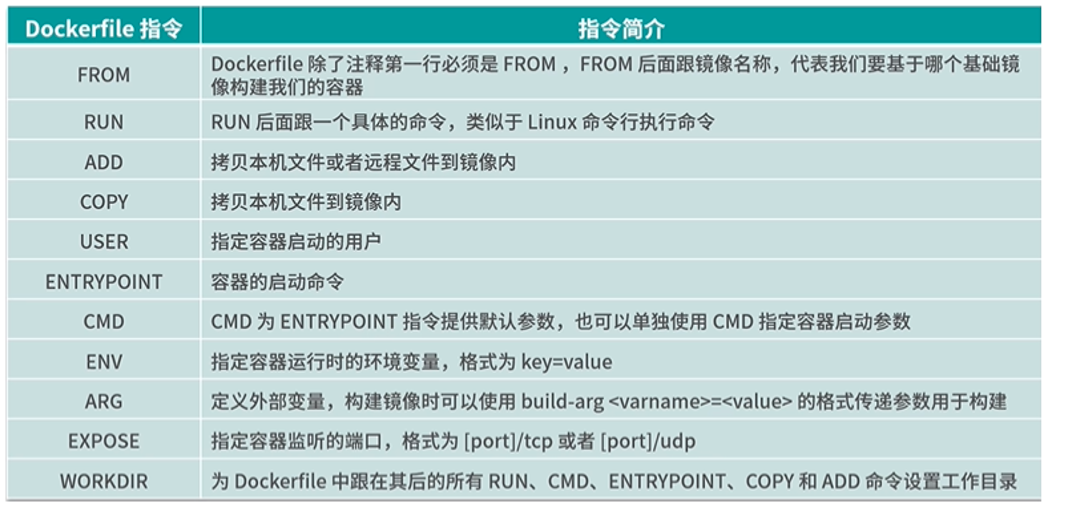
# docker logs 容器名字/id号 查看镜像运行成容器时,错误日志
-如果容器没起来,看日志排查错误
# CMD ENTRYPOINT --https://zhuanlan.zhihu.com/p/548188679
#相同点:
只能写一条,如果写了多条,那么只有最后一条生效。
容器启动时才运行,运行时机相同。
# 不同点:
ENTRYPOINT不会被运行的command覆盖,而CMD则会被覆盖。
如果我们在Dockerfile中同时写了ENTRYPOINT和CMD,并且CMD指令不是一个完整的可执行命令,那么CMD指定的内容将会作为ENTRYPOINT的参数
# ARG 和 ENV
ENV:设置执行命令时的环境变量,并且在构建完成后,仍然生效
ARG:设置只在构建过程中使用的环境变量,构建完成后,将消失
6.3 小案例
# 构建一个带vim的centos:7镜像,根路径下有/lqz/ss.py
vim Dockerfile
FROM centos:centos7
MAINTAINER lqz
ENV name lqz
ARG age 19
RUN yum update&&yum install vim -y
RUN mkdir /lqz
RUN touch /lqz/ss.py
RUN echo 'print(1)' > /lqz/ss.py
RUN echo $name
RUN echo $age
WORKDIR /lqz
# 基于dockerfile构建镜像,不要忘了 . 基于当前路径下的Dockerfile 构建镜像
docker build -t='centos_lqz_vim' .
docker images
# 基于这个镜像运行容器
docker run -id --name xx centos_lqz_vim
# 进入到容器
docker exec -it xx /bin/bash
# 验证vim,和文件夹,文件是否存在
6.4 dockerfile构建一个djagno项目(books图书管理系统)
# 以图书管理系统为例---》公司使用docker流程
yum install git
# 公司中,使用Docker开发的工作流程
第一步:有一个项目,pycharm开发着,开发完后
第二步:在项目路径下新建Dockerfile,写入
FROM python
MAINTAINER qcc
WORKDIR /soft
COPY ./requirements.txt /soft/requirements.txt
RUN pip install -r requirements.txt -i https://pypi.doubanio.com/simple
CMD ["python","manage.py","runserver","0.0.0.0:8080"]
第三步:把代码提交到git
------------------
第四步:上线人员:在上线机器上,把代码啦下来
git clone https://gitee.com/unreal-q/BookSystem.git
第五步:构建镜像
cd /root/project/BookSystemdock
docker build -t='django_books' .
第六步:运行容器
docker run -id --name=books -v /root/project/BookSystem:/soft -p 8080:8080 django_books:latest
第七步:其它人访问宿主机的8080端口就能看到项目了
---------
第八步:开发人员继续提交代码
第九步:运维人员pull代码,重启容器,用户就可以看到最新的了
重启docker容器即可(第三方依赖变了)--》重写构建镜像,运行容器
7 docker 私有仓库
7.1 镜像传到官方仓库
# 在远端创建仓库
# 第一步:给镜像打标签
docker tag 086e6b3e71c0 xxx/xxx:v1
# 第二步:登录到远程
docker login
用户名:不是邮箱
密码:挺复杂
# 第三步:提交
docker push xxx/xxx:v1
# 第四步:别人就可以下载了
docker pull xxx/xxx:v1
7.2 镜像分层
每一个Dockerfile命令都会构建一层镜像(本质上是每一层都会启动一个容器,执行完命令后,将容器进行提交,通过查看下载下来的镜像,发现历史层信息的层ID是missing,其实是因为原本的层id只存在于构建镜像的宿主机上,一旦转移镜像后,历史层消息中将只保留最新一层的ID
# 只要执行一个命令就会多一层
RUN yum install vim -y
RUN yum install git -y
# 查看镜像分层的命令
docker history xxx/books:v1
# 好处:
构建快,分发方便,如果本地有某一层了,这一层就不需要下载了
# 补充:Dcokerfile写命令,建议多条命令合为一条---》只会生成一层
7.3 私有仓库搭建
# 自己搭建私有仓库
-harbor:企业级私有仓库---》(有图形化界面--》跟hub.docker 很像) https://blog.csdn.net/weixin_47085247/article/details/129237979
-registry:用docker搭建私有仓库(没有图形化界面)
搭建步骤
-第一步:拉取镜像 docker pull registry
-第二步:运行容器:docker run -di --name=registry -p 5000:5000 registry
-就是一个web服务端--》从浏览器中访问它
-第三步:打开浏览器 输入地址http://100.0.0.129:5000/v2/_catalog看到{"repositories":[]} 表示私有仓库搭建成功并且内容为空
-第四步:修改daemon.json
vi /etc/docker/daemon.json
{
"insecure-registries":["100.0.0.129:5000"]
}
-第五步:重启docker 让配置生效
systemctl restart docker
docker start registry
-第六步:把某个镜像tag成私有仓库的镜像
docker tag 镜像名字/id 100.0.0.129:5000/django_books:v1
docker tag django_books:latest 100.0.0.129:5000/django_books:v1
-第七步:提交到私有仓库
docker push 100.0.0.129:5000/django_books:v1
-第八步:其他人,只要配置了私有仓库就可以直接拉取
docker pull 100.0.0.129:5000/django_books:v1
docker run -id --name=books -v /root/project/books:/soft -p 8080:8080 100.0.0.129:5000/django_books:v1
# 以后公司用harbor多---》自己搭建个harbor
harbor
# 安装DockerCompose
# 修改权限
chmod +x /usr/local/bin/docker-compose
# Harbor下载
# 如果下载慢,直接从本机拉取
wget https://github.com/goharbor/harbor/releases/download/v2.4.1/harbor-offline-installer-v2.4.1.tgz
# 解压安装包
tar xvf harbor-offline-installer-v2.4.1.tgz
# 进入harbor文件夹
cd harbor
# 编辑配置文件
mv harbor.yml.tmpl harbor.yml
# 打开 harbor.yml文件
vi harbor.yml
# hostname改为本机ip
# 端口默认80,可以改为其他指定端口
# 注释掉https的相关配置
# harbor_admin_password,改登陆密码
# 准备安装环境
./prepare
# 安装 harbor
./install.sh
# 打开浏览器 输入地址http://100.0.0.129:端口 进行访问
# 修改docker daemon.json文件
vi /etc/docker/daemon.json
cat /etc/docker/daemon.json
{
"insecure-registries":["#域名或者IP地址"]
}
#重启加载daemon.json配置
systemctl daemon-reload
# 重启docker
systemctl restart docker
# 启动 harbor
docker-compose up -d
# 镜像推送到Harbor
# 首先要登录
docker login 100.0.0.129:8082 #域名或ip地址
# 创建项目 项目名
# 打包
docker tag django_books:latest 100.0.0.129:8082/qcc/django_books:v1
# 上传
docker push 100.0.0.129:8082/qcc/django_books:v1
8 docker-compose
# 使用了docker 面临一个比较大的问题,如果一个djagno项目,使用mysql,redis,不要一次性把所有服务都放到一个容器中,每个服务一个容器,批量的管理多个容器,比较难以操作,于是有了docker-compose
8.1 安装docker-compose
# https://github.com/docker/compose/releases
wget https://github.com/docker/compose/releases/download/v2.15.1/docker-compose-linux-x86_64
cp ./docker-compose-linux-x86_64 /usr/local/bin/docker-compose
# 想在任意路径下执行docker-compose都有相应----》需要把可执行文件放到环境变量所在的目录下
chmod +x /usr/local/bin/docker-compose
8.2 常用命令
docker-compose up # 会自动搜索当前路径下的 docker-compose.yml文件
docker-compose -f 指定文件 up
docker-compose up -d # 后台执行,一般我们看日志输出,不用这个
docker-compose stop # 停止,不会删除容器和镜像
docker-compose down # 停止,并删除关联的容器
docker-compose start # 启动yml文件管理的容器
docker-compose ps # 正在运行的容器
docker-compose images # docker-compose管理的镜像
docker-compose exec yml文件中写的service /bin/bash # 进入到容器内
docker-compose up -d --build # 启动容器但是重新构建镜像,基于重新构建的镜像启动
9 docker-compose 一键部署路飞
# 一台服务器:
-python3.8 环境 djagno +uwsgi+代码
-nginx软件
-mysql 8.0
-redis
# 每个都做成一个容器
-djagno项目容器:python3.8 构建的django,项目依赖模块,uwsgi,代码
-nginx容器:目录映射,映射到宿主机,代理vue前端,编译后的静态文件
-mysql 容器:创建,创用户,密码,luffy库
-redis 容器,跑起来即可
# 目录结构
luffy
luffy_api # 后台项目
Dockerfile
luffy.ini
luffycity # 前台项目
docker_compose_files # 放数据的文件夹(配置,目录映射)
nginx
default.conf
redis
redis.conf
mysql.env
docker-compose.yml #ymal文件
# 编译,在\luffy\luffycity\dist文件夹
npm run build
luffy/Dockerfile--->构建uwsgi+django
FROM python:3.8
MAINTAINER qcc
WORKDIR /soft
COPY ./requestment.txt /soft/requestment.txt
RUN python -m pip install --upgrade pip && \
pip install -r requestment.txt -i https://pypi.doubanio.com/simple
#CMD ["uwsgi", "-x", "./luffy.xml"]
CMD ["uwsgi", "./luffy.ini"]
luffy/Dockerfile ---->luffy.ini
[uwsgi]
chdir = /soft
master = true
wsgi-file = luffy/wsgi.py
http = 0.0.0.0:8080
chmod-socket = 755
processes = 2
pidfile = /soft/luffy/uwsgi.pid
#设置缓冲
post-buffering = 4096
docker_compose_files/nginx----->default.conf
server {
listen 80;
server_name 100.0.0.129;
charset utf-8;
location / {
root /var/www/html;
index index.html;
try_files $uri $uri/ /index.html; # 解决单页面应用刷新404问题
}
}
server {
listen 8000;
server_name 100.0.0.129;
charset utf-8;
location / {
proxy_set_header X-Forwarded-For $proxy_add_x_forwarded_for;
proxy_set_header Host $http_host;
proxy_redirect off;
proxy_pass http://luffy_django:8080;
}
# 新增的配置静态文件
location /static {
alias /home/project/luffy/luffy/static;
}
}
docker_compose_files/redis----->redis.conf
bind 0.0.0.0
port 6379
daemonize no
pidfile /var/run/redis_6379.pid
databases 16
save 900 1
save 300 10
save 60 10000
dbfilename dump.rdb
dir ./
mysql.env
MYSQL_ROOT_PASSWORD=123456
MYSQL_DATABASE=luffy
MYSQL_USER=qcc
MYSQL_PASSWORD=123456
TZ=Asia/Shanghai
docker-compose.yml
version: "3"
services:
nginx:
image: nginx
container_name: luffy_nginx
ports:
- "80:80"
- "8000:8000"
restart: always
volumes:
- ./luffy_city/dist:/var/www/html
- ./docker_compose_files/nginx:/etc/nginx/conf.d
depends_on:
- django
networks:
- web
django:
build:
context: ./luffy
dockerfile: Dockerfile
container_name: luffy_django
# command: python manage_pro.py makemigrations && python manage_pro.py migrate && uwsgi ./luffy.ini
restart: always
ports:
- "8080:8080"
volumes:
- ./luffy:/soft
environment:
- TZ=Asia/Shanghai
depends_on:
- mysql
- redis
networks:
- web
redis:
image: redis:6.0-alpine
container_name: luffy_redis
ports:
- "6379:6379"
volumes:
- ./docker_compose_files/redis/data:/data
- ./docker_compose_files/redis/redis.conf:/etc/redis/redis.conf
command: redis-server /etc/redis/redis.conf
networks:
- web
mysql:
image: mysql:8.0
container_name: luffy_mysql
restart: always
ports:
- "3306:3306"
env_file:
- ./docker_compose_files/mysql.env
volumes:
- ./docker_compose_files/mysql/data:/var/lib/mysql
- ./docker_compose_files/mysql/logs:/var/log/mysql
- ./docker_compose_files/mysql/conf:/etc/mysql/conf.d
networks:
- web
networks:
web:
一键部署
# 进入到项目目录
docker-compose up

